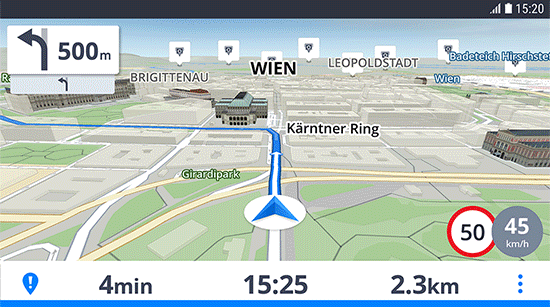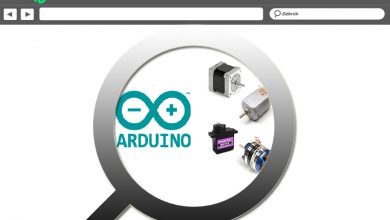Como apagar documentos e dados do iPhone ou iPad antes de vender ou doar?
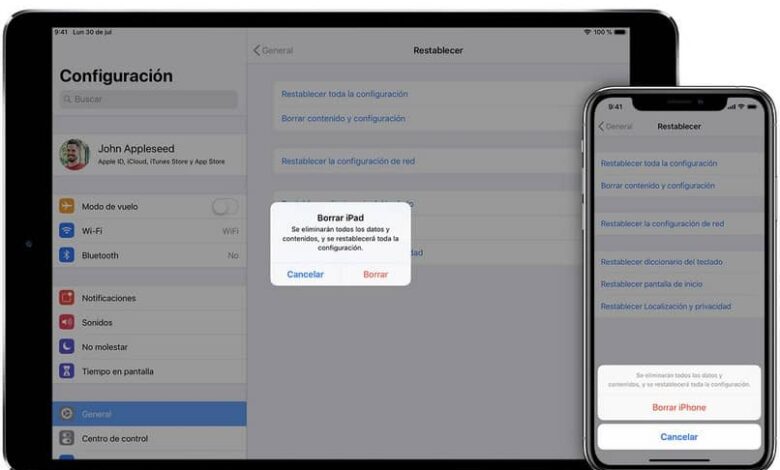
Se você tem um iPhone ou iPad e quer a sua ideia seja mudar para uma versão mais atual ou presentear, deve ter em atenção que é aconselhável eliminar em primeiro lugar todos os dados pessoais e de aplicações que este dispositivo contém.
Muitas vezes, os aplicativos que instalamos em nosso dispositivo móvel ocupam grande quantidade de espaço de memória e, portanto, a carga é muito grande em nosso sistema operacional, causando erros e tornando o sistema lento. Para isso devemos resolver o problema de armazenamento e melhorar o desempenho do nosso dispositivo.
É por isso que este artigo vai te ensinar como apagar documentos e dados do iPhone ou iPad em apenas alguns passos e de uma forma muito simples. Documentos ou dados são aqueles associados aos aplicativos que instalamos no iOS, onde incluem dados relativos ao cache, dados do aplicativo e informações específicas sobre cada aplicativo, entre outros.
Esta informação é necessária para o funcionamento das aplicações, embora se a ideia for mudar o dispositivo, teremos em conta que é necessário apagar os dados das aplicações como redes sociais, clientes de email, clientes de internet, mensagens e muito mais. Nestes documentos e dados, descobrimos que muitos são complementados por iCloud deve ser armazenado diretamente na nuvem.
Si iCloud não é instalado no seu celular ou computador, você pode baixá-lo da Apple Store oficial.
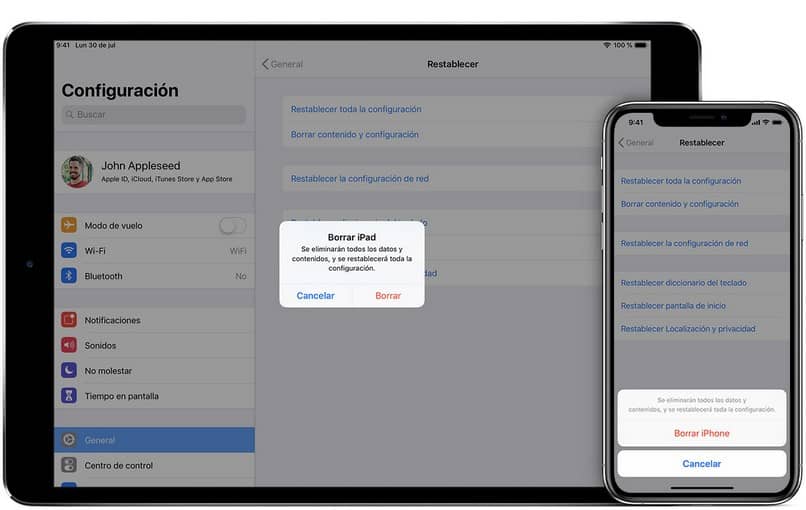
Como apagar documentos e dados do iPhone ou iPad?
Devemos ter em mente aquela maçã não nos oferece suporte para o eliminação deste tipo de arquivos , porque para eliminar estes documentos e dados, basta eliminar definitivamente a aplicação do nosso dispositivo. Com essas etapas, você excluirá manualmente os dados armazenados de cada aplicativo.
Pas à Pas
- Devemos primeiro faça uma cópia de backup de nosso dispositivo, a fim de evitar possíveis problemas futuros, pois esses dados armazenados em cada aplicativo serão excluídos permanentemente.
- Quando fizermos o backup e nossos dados estiverem seguros, podemos iniciar o processo. Em primeiro lugar, precisamos nos educar sobre os aplicativos que temos dentro de nosso dispositivo, seguindo estas etapas:
- Vamos para " parametros “, Em seguida, selecione a guia“ Geral ”e, finalmente, selecione a opção“ Armazenamento do iPhone ”.
- Lá, veremos quais aplicativos temos, quantos dados e documentos eles armazenam. Aqui temos que selecionar o aplicativo que queremos excluir permanentemente.
- Ao entrar na aplicação veremos o tamanho da aplicação e os documentos e dados que armazena para proceder à sua eliminação, devemos clicar em » exclua o aplicativo ".
- Vamos confirmar o processo clicando no botão Excluir Aplicativo novamente e todos os documentos e dados que estavam no referido aplicativo serão excluídos.
- Outra opção válida seria restaurar o nosso dispositivo ao "modo de fábrica" e assim poder apagar todos os dados e documentos armazenados no nosso dispositivo móvel, tendo em conta que perderemos absolutamente todas as informações presentes no nosso dispositivo.
- Para começar, precisamos entrar no menu “configurações” do nosso dispositivo, então iremos para a guia “geral”.
- Ao entrar nesta guia, veremos muitas opções, mas você deve selecionar " restaurar ". Nesta guia, encontraremos a opção " excluir conteúdo e configurações ".
- Uma vez selecionado, ele nos pedirá para inserir o código de desbloqueio que usamos em nosso dispositivo. Por fim, veremos uma mensagem pop-up onde pedirá uma confirmação da ação que estamos realizando, por isso temos que clicar em “remover iPhone” se tivermos certeza.
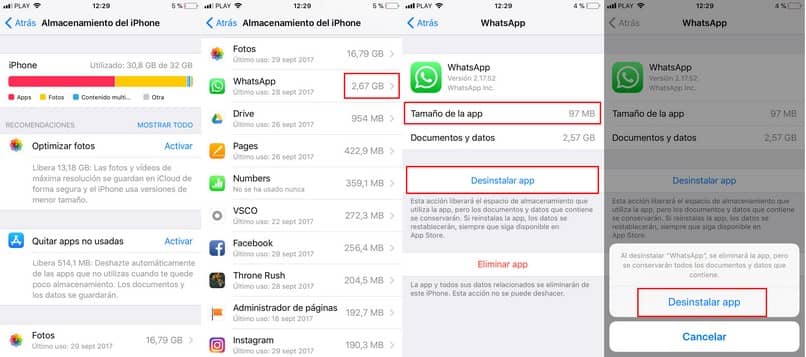
Com essas opções, seremos capazes de apague documentos e dados do iPhone ou iPad em algumas etapas e de forma segura, tentando proteger as informações antes de realizar o processo, lembre-se que se precisar de mais informações sobre o iPhone ou iPad, fique em Miracomosehace.com e aproveite mais passo a passo.